Las notificaciones son una característica crucial en cualquier sistema porque le avisa cuando recibe actualizaciones o cuando se realiza la ejecución de cualquier comando. Pero hay algunas notificaciones que son bastante innecesarias y pueden distraer tu trabajo. Estas notificaciones provienen principalmente de sitios web. Incluso cuando la aplicación del navegador está cerrada, las notificaciones de los sitios web aparecen en la pantalla y es realmente molesto cuando estás trabajando en algo importante o estudiando o asistiendo a una reunión. Por lo tanto, existe una configuración que, si la desactiva, ya no recibirá las notificaciones del sitio web en su sistema Windows 11. En esta publicación, discutiremos cómo deshabilitar las notificaciones del sitio web en Windows 11.
Cómo deshabilitar las notificaciones del sitio web en Google Chrome en Windows 11
Paso 1: Abra Google Chrome en su sistema presionando Ventanas clave y escribiendo Cromo.
Paso 2: seleccione Google Chrome de los resultados de la búsqueda como se muestra en la siguiente captura de pantalla.

Paso 3: Haga clic en tres puntos verticales (mostrar más opciones) en la esquina del extremo derecho de Chrome.
Paso 4: Luego, seleccione Ajustes de la lista como se muestra a continuación.
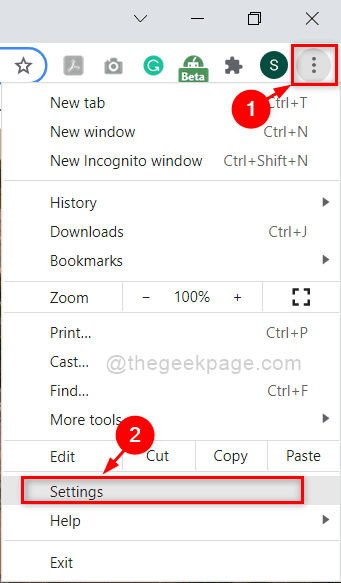
Paso 5: seleccione Privacidad y seguridad en el menú de la izquierda de la página Configuración.

Paso 6: en la página Privacidad y seguridad, haga clic en Configuración del sitio opción como se muestra en la página siguiente.
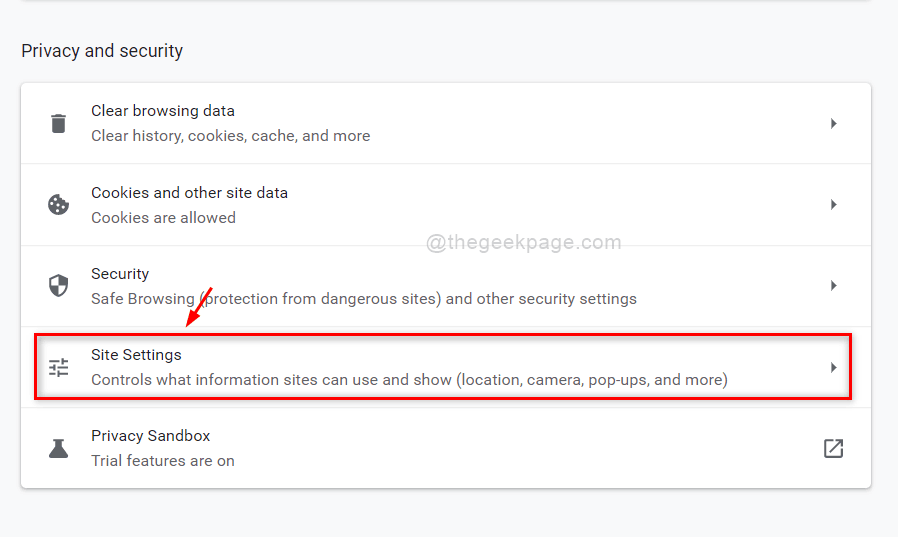
Paso 7: Desplácese hacia abajo en la página y haga clic en Notificaciones en la sección Permisos como se muestra a continuación.
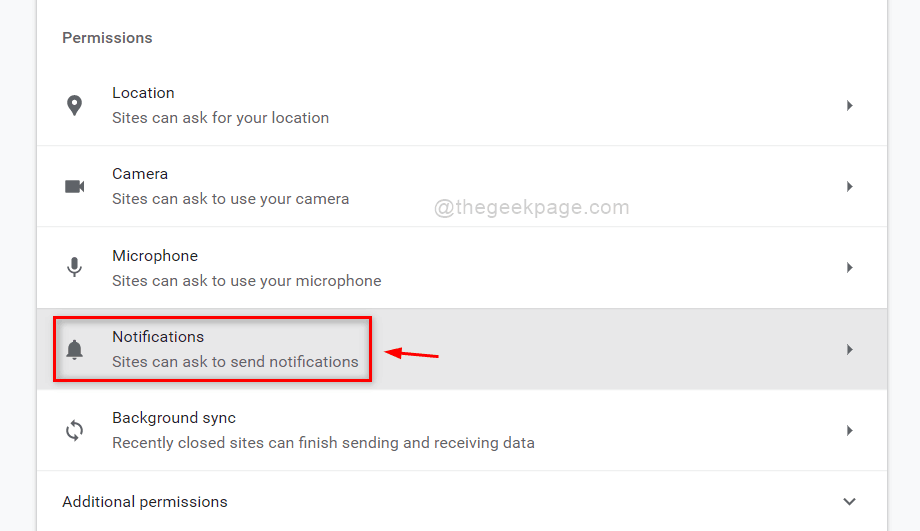
Paso 8: Luego, seleccione Utilice mensajes más silenciosos botón de radio en la página de Notificaciones.
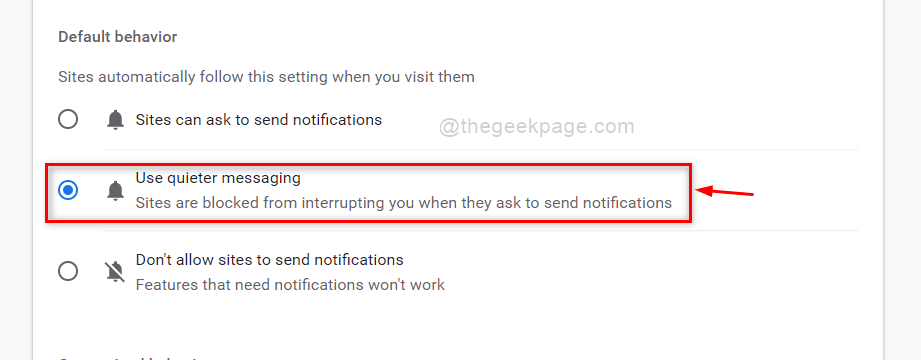
Paso 9: cierre la pestaña Configuración en la aplicación Google Chrome.
Así es como puede deshabilitar las notificaciones del sitio web en la aplicación Google Chrome en Windows 11.
Cómo deshabilitar las notificaciones del sitio web en el navegador Edge en Windows 11
Paso 1: Abra el navegador Microsoft Edge en su sistema presionando Ventanas clave y escribiendo borde de microsoft.
Paso 2: seleccione Microsoft Edge navegador de los resultados de la búsqueda como se muestra a continuación.

Paso 3: Luego, haga clic en el ícono de tres puntos horizontales (mostrar más opciones) en la esquina del extremo derecho de la ventana del navegador Edge como se muestra a continuación.
Paso 4: seleccione Ajustes de la lista.
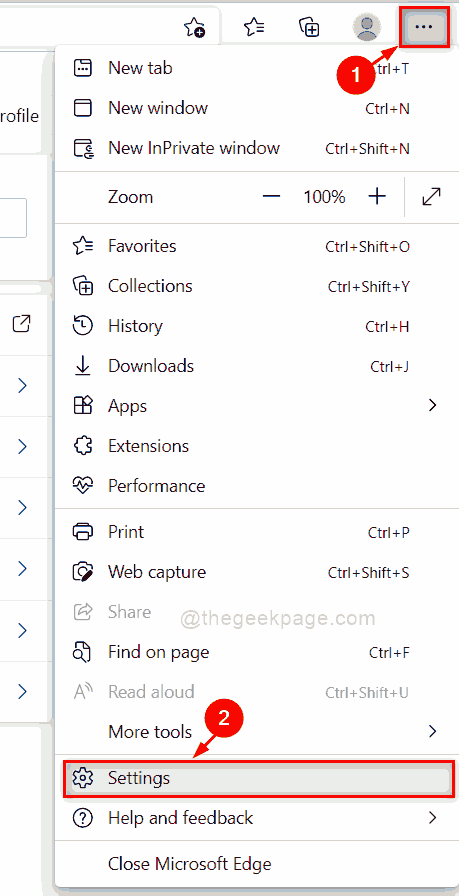
Paso 5: haga clic en Cookies y permisos del sitio en el menú de la izquierda de la página Configuración.

Paso 6: Desplácese hacia abajo en la página y seleccione Notificaciones opciones de la lista como se muestra.
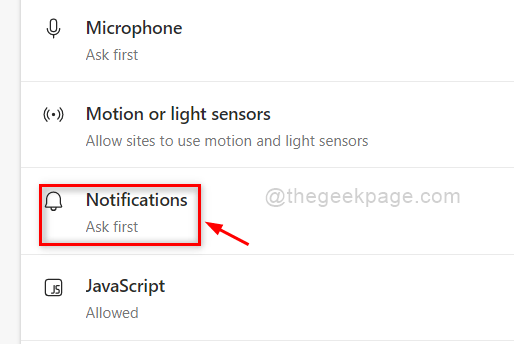
Paso 7: en la página de Notificaciones, haga clic en Solicitudes de notificación silenciosas botón de alternancia para encenderlo de modo que deshabilite las notificaciones de los sitios web en el sistema.
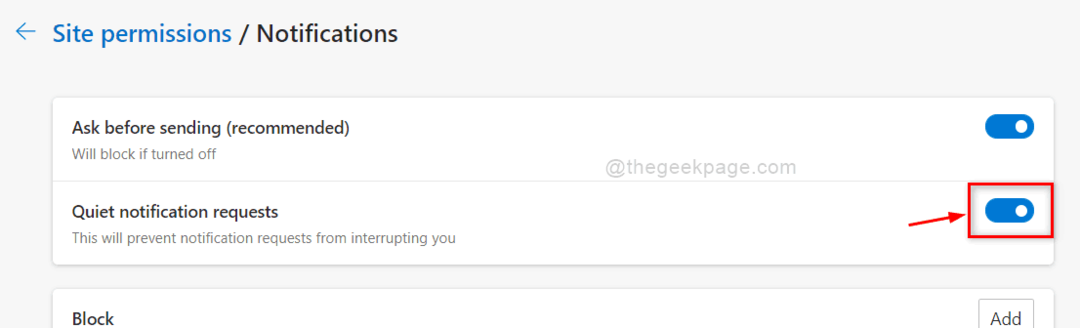
Paso 8: cierre la pestaña Configuración en el navegador Edge.
De aquí en adelante, las notificaciones de cualquier sitio web nunca lo molestarán mientras trabaja en su sistema.
¡Eso es, chicos!
Espero que esta publicación te haya ayudado de una mejor manera y que hayas encontrado esta informativa.
Háganos saber en la sección de comentarios a continuación si le gustó.
Muchas Gracias Por Leer!

